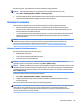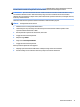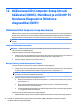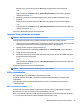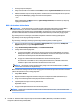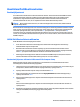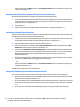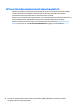User Guide - Windows 7
Table Of Contents
- Sissejuhatus
- Arvuti tundmaõppimine
- Ühenduse loomine võrguga
- Ühenduse loomine traadita võrguga
- Ühenduse loomine kaabelvõrguga
- Klaviatuuri, puutežestide ja osutusseadmete abil navigeerimine
- Multimeediumid
- Toitehaldus
- Arvuti väljalülitamine
- Toitesuvandite määramine
- Energiasäästurežiimide kasutamine
- Akutoite kasutamine
- Lisateabe otsimine aku kohta
- Akukontrolli kasutamine
- Aku laetuse taseme kuvamine
- Aku tühjenemise aja pikendamine
- Tegutsemine aku tühjenemise korral
- Aku paigaldamine ja eemaldamine
- Akutoite säästmine
- Kasutaja vahetatava aku hoiustamine
- Kasutaja vahetatava aku kasutusest kõrvaldamine
- Kasutaja vahetatava aku vahetamine
- Välise vahelduvvoolutoite kasutamine
- Tarkvara sisu värskendamine tehnoloogia Intel Smart Connect Technology (ainult teatud mudelid) abil
- Väliskaardid ja -seadmed
- Draivid
- Turvalisus
- Arvuti kaitsmine
- Paroolide kasutamine
- Viirusetõrjetarkvara kasutamine
- Tulemüüritarkvara kasutamine
- Kriitiliste turvavärskenduste installimine
- HP Client Security Manageri kasutamine
- HP Touchpoint Manageri kasutamine (ainult teatud mudelitel)
- Valikulise turvakaabli paigaldamine
- Sõrmejäljelugeja kasutamine (ainult teatud mudelitel)
- Hooldus
- Varundus ja taaste
- Häälestusutiliit Computer Setup (Arvuti häälestus) (BIOS), MultiBoot ja utiliit HP PC Hardware Diagn ...
- Klienditugi
- Tehnilised andmed
- Hõlbustusvahendid
- Arvutiga reisimine või selle transportimine
- Tõrkeotsing
- Tõrkeotsinguressursid
- Probleemide lahendamine
- Arvuti ei käivitu
- Arvuti ekraan on tühi
- Tarkvara töötab tavatult
- Arvuti on sisse lülitatud, kuid ei reageeri
- Arvuti on ebatavaliselt kuum
- Välisseade ei tööta
- Traadita võrguühendus ei toimi
- Valikuline väline optiline draiv ei mängi
- Film pole välisel kuvamisseadmel nähtav
- Valikulise välise optilise draivi kõrvetamise protsess ei alga või peatub enne lõpule jõudmist
- Elektrostaatiline lahendus
- Tähestikuline register

Kuvaliidese MultiBoot kasutamine
Buutimisjärjestusest
Arvuti käivitamisel üritab süsteem lubatud seadmetest buutida. Tehases lubatud utiliit MultiBoot määrab
süsteemi buutimiseks valitavate seadmete järjestuse. Buutimisseadmed võivad olla optilised draivid,
disketidraivid, võrguliidesekaart (NIC), kõvakettad ja USB-seadmed. Buutimisseadmed sisaldavad
buutimismeediumeid või -faile, mis on vajalikud arvuti korralikuks käivitumiseks ja tööks.
MÄRKUS. Mõni buutimisseade tuleb enne, kui seda buutimisjärjestusse kaasata saab, häälestusutiliidis
Computer Setup lubada.
Buutimisseadmete otsimisjärjestust saab muuta buutimisjärjestuse muutmisega häälestusutiliidis Computer
Setup. Samuti, kui ekraani allservas kuvatakse teade „Press the ESC key for Startup Menu” (Käivitusmenüü
avamiseks vajutage klahvi ESC), võite vajutada klahvi esc ja seejärel klahvi f9. Kui vajutate klahvi f9,
kuvatakse menüü, mis sisaldab praeguseid buutimisseadmeid ja kus saate valida soovitud seadme. Kui aga
soovite, et arvuti küsiks buutimisseadme kohta iga kord, kui arvuti sisse lülitate, võite kasutada funktsiooni
MultiBoot Express.
Utiliidi MultiBoot eelistuste määramine
Utiliiti MultiBoot saab kasutada järgmistel viisidel.
●
Arvuti käivitumisel kasutatava buutimisjärjestuse määramine buutimisjärjestuse muutmisega
häälestusutiliidi Computer Setup kaudu
●
Buutimisseadme dünaamiline valimine (vajutage ajal, mil arvuti käivitumisel kuvatakse ekraani
allservas teade „Press the ESC key for Startup Menu” (Käivitusmenüü avamiseks vajutage klahvi ESC),
klahvi esc ja seejärel buutimisseadmete menüüsse sisenemiseks kiirelt klahvi f9)
●
Mitmesuguste buutimisjärjestuste määramine funktsiooni MultiBoot Express abil (selle funktsiooni
lubamisel küsitakse buutimisseadme kohta iga kord, kui arvuti sisse lülitate)
Uue buutimisjärjestuse määramine häälestusutiliidis Computer Setup
Häälestusutiliiti Computer Setup sisenemiseks ja arvuti käivitamisel või taaskäivitamisel kasutatava
buutimisjärjestuse määramiseks toimige järgmiselt.
1. Lülitage arvuti sisse või taaskäivitage see ja kui ekraani allservas kuvatakse teade „Press the ESC key for
Startup Menu” (Käivitusmenüü avamiseks vajutage klahvi ESC), vajutage klahvi esc.
2. Vajutage häälestusutiliiti Computer Setup sisenemiseks klahvi f10.
3. Valige osutusseadme või nooleklahvide abil loend Legacy Boot Order (Pärandbuutimisjärjestus) ja
vajutage sisestusklahvi enter.
4. Mõne seadme buutimisjärjestuses ülespoole nihutamiseks klõpsake osutusseadme abil ülesnoolt või
vajutage klahvi +.
– või –
Mõne seadme buutimisjärjestuses allapoole nihutamiseks klõpsake osutusseadme abil allanoolt või
vajutage klahvi -.
5. Muudatuste salvestamiseks ja häälestusutiliidist Computer Setup väljumiseks klõpsake ekraani vasakus
allnurgas ikooni Save (Salvesta) ning järgige kuvatavaid juhiseid.
– või –
Kuvaliidese MultiBoot kasutamine 75